Avast Sync consente di condividere i segnalibri e la cronologia del browser tra i dispositivi e le piattaforme con la crittografia end-to-end, che mantiene i dati sicuri e privati.
In questo articolo viene illustrato come abilitare la sincronizzazione in Avast Secure Browser e gestire le impostazioni di sincronizzazione in tutti i dispositivi connessi.
Abilitare Avast Sync
- Aprire Avast Secure Browser e cliccare sull’icona
 Account a destra della barra degli indirizzi, quindi selezionare Attiva sincronizzazione.
Account a destra della barra degli indirizzi, quindi selezionare Attiva sincronizzazione. 
- Immettere le credenziali dell’Account Avast, quindi cliccare su Continua. In alternativa, selezionare Accedi per la prima volta per attivare l’Account Avast che è stato creato utilizzando l’indirizzo e-mail fornito dall’utente durante l’acquisto dell’abbonamento.

- Selezionare i dati che si desidera sincronizzare tra i dispositivi, quindi cliccare su Conferma sincronizzazione.

- Aprire Avast Secure Browser e cliccare sull’icona
 Account a destra della barra degli indirizzi, quindi selezionare Attiva sincronizzazione.
Account a destra della barra degli indirizzi, quindi selezionare Attiva sincronizzazione. 
- Immettere le credenziali dell’Account Avast, quindi cliccare su Continua. In alternativa, selezionare Accedi per la prima volta per attivare l’Account Avast che è stato creato utilizzando l’indirizzo e-mail fornito dall’utente durante l’acquisto dell’abbonamento.

- Selezionare i dati che si desidera sincronizzare tra i dispositivi, quindi cliccare su Conferma sincronizzazione.

Avast Sync ora è abilitato nel dispositivo in uso.
- Nella schermata Home del dispositivo toccare l’icona di Avast Secure Browser per aprire il browser.

- Toccare l’icona dell’Account
 nell’angolo superiore sinistro della schermata principale dell’app.
nell’angolo superiore sinistro della schermata principale dell’app. 
- Toccare Attiva sincronizzazione.

- Immettere le credenziali dell’Account Avast, quindi toccare Accedi.
Il login dell'Account Avast è l'indirizzo e-mail fornito durante l'acquisto dell'abbonamento. Per accedere all'Account Avast per la prima volta, consultare il seguente articolo: Attivazione dell'Account Avast.

- Selezionare i dati che si desidera sincronizzare tra i dispositivi, quindi toccare Conferma sincronizzazione.

Avast Sync ora è abilitato nel dispositivo in uso. Quando Avast Sync è abilitato, accanto all’icona ![]() Account viene visualizzata l’icona di Avast.
Account viene visualizzata l’icona di Avast.
- Nella schermata Home del dispositivo toccare l’icona di Avast Secure Browser per aprire il browser.

- Toccare l’icona dell’Account
 nell’angolo superiore sinistro della schermata principale dell’app.
nell’angolo superiore sinistro della schermata principale dell’app. 
- Toccare Accedi all’Account Avast.

- Immettere le credenziali dell’Account Avast, quindi toccare Accedi.
Il login dell'Account Avast è l'indirizzo e-mail fornito durante l'acquisto dell'abbonamento. Per accedere all'Account Avast per la prima volta, consultare il seguente articolo: Attivazione dell'Account Avast.

- Toccare l'Account Avast.

- Selezionare i dati da sincronizzare tra i dispositivi.

Avast Sync ora è abilitato nel dispositivo in uso. Quando Avast Sync è abilitato, accanto all’icona ![]() Account viene visualizzata l’icona di Avast.
Account viene visualizzata l’icona di Avast.
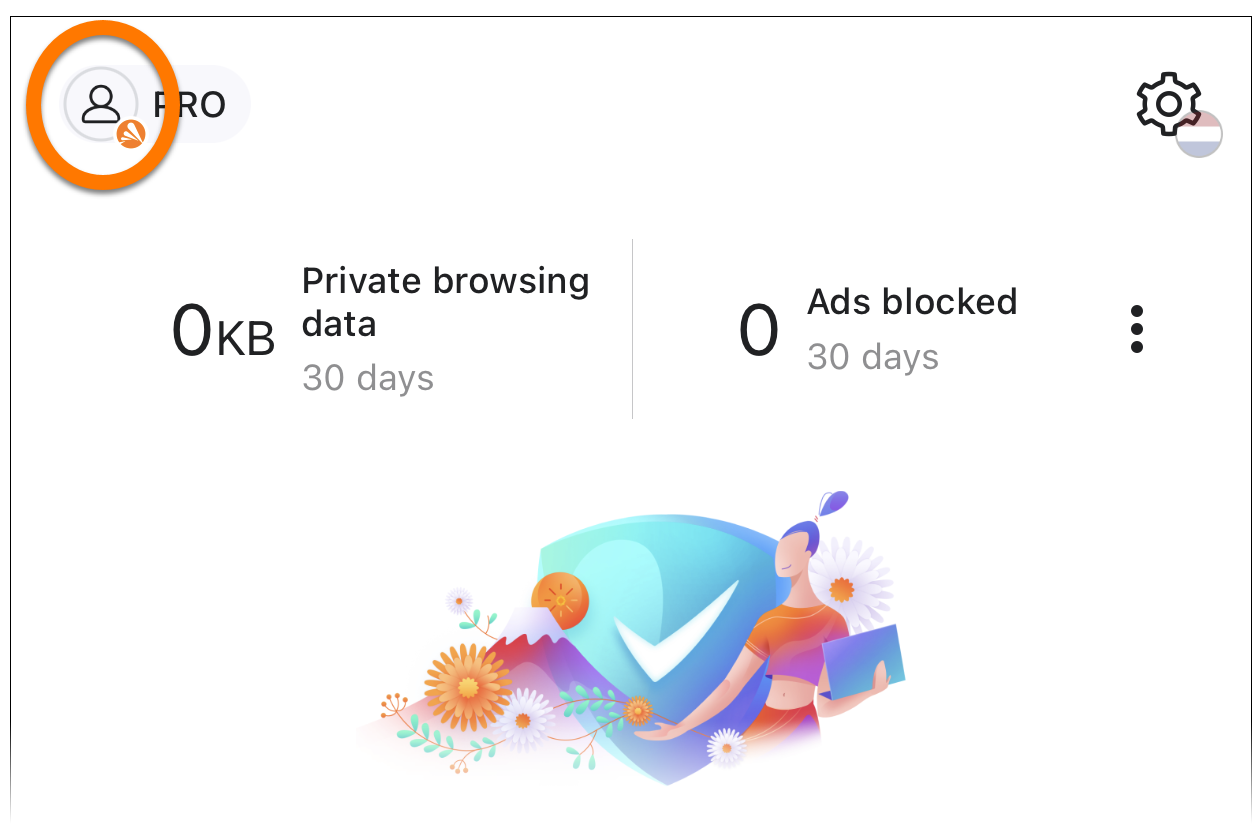
Per aggiungere un altro dispositivo al gruppo di sincronizzazione, seguire i passaggi descritti in precedenza nel nuovo dispositivo per accedere ad Avast Secure Browser utilizzando le stesse credenziali dell'Account Avast.
Gestire le impostazioni
Per regolare le impostazioni di sincronizzazione in Avast Secure Browser:
- Aprire Avast Secure Browser e cliccare sull’icona di Account
 a destra della barra degli indirizzi.
a destra della barra degli indirizzi. 
- Accanto a La sincronizzazione è attiva, cliccare su Opzioni
⋮(tre puntini) ▸ Impostazioni.
- Sono disponibili le seguenti opzioni:

- Esci: consente di eseguire la disconnessione dall'Account Avast in uso e di disabilitare la sincronizzazione nel dispositivo. Nessun dato viene rimosso dal dispositivo in uso, ma la cronologia di esplorazione ed eventuali segnalibri creati in seguito non verranno sincronizzati con gli altri dispositivi.
- Il mio Account Avast: consente di aprire l’Account Avast in una nuova finestra del browser.
- Gestisci gli elementi sincronizzati: per modificare i dati sincronizzati nel dispositivo, assicurarsi che l’opzione Personalizza sincronizzazione sia selezionata, quindi cliccare sul dispositivo di scorrimento verde (ON) accanto al tipo di dati desiderato in modo che diventi grigio (OFF).
- Reimposta sincronizzazione: consente di eseguire la disconnessione da tutti i dispositivi sincronizzati ed elimina i dati sincronizzati dai server Avast.
- Opzioni di criptaggio: consente di specificare esattamente in che modo verranno protetti i dati criptati. Procedere in base alle preferenze:
- Cripta i dati sincronizzati end-to-end con il tuo nome utente e la password Avast: Le credenziali vengono archiviate in locale nel dispositivo e in remoto nel data center di Avast. Pertanto l'utente continua a poter accedere ai dati criptati anche se deve modificare la password dell'Account Avast. La chiave di criptaggio viene archiviata in un archivio protetto nel data center di Avast, pertanto Avast non può accedervi.
- Cripta i dati sincronizzati con la tua passphrase di sincronizzazione: La passphrase viene archiviata solo in locale nel dispositivo e non in remoto nel data center di Avast. Pertanto, se la passphrase viene dimenticata Avast non può reimpostarla. All'utente viene richiesto di immettere la passphrase ogni volta che aggiunge un nuovo dispositivo al gruppo di sincronizzazione.
Per regolare le impostazioni di sincronizzazione in Avast Secure Browser:
- Aprire Avast Secure Browser e cliccare sull’icona di Account
 a destra della barra degli indirizzi.
a destra della barra degli indirizzi. 
- Accanto a La sincronizzazione è attiva, cliccare su Opzioni
⋮(tre puntini) ▸ Impostazioni.
- Sono disponibili le seguenti opzioni:

- Esci: consente di eseguire la disconnessione dall'Account Avast in uso e di disabilitare la sincronizzazione nel dispositivo. Nessun dato viene rimosso dal dispositivo in uso, ma la cronologia di esplorazione ed eventuali segnalibri creati in seguito non verranno sincronizzati con gli altri dispositivi.
- Il mio Account Avast: consente di aprire l’Account Avast in una nuova finestra del browser.
- Gestisci gli elementi sincronizzati: per modificare i dati sincronizzati nel dispositivo, assicurarsi che l’opzione Personalizza sincronizzazione sia selezionata, quindi cliccare sul dispositivo di scorrimento verde (ON) accanto al tipo di dati desiderato in modo che diventi grigio (OFF).
- Reimposta sincronizzazione: consente di eseguire la disconnessione da tutti i dispositivi sincronizzati ed elimina i dati sincronizzati dai server Avast.
- Opzioni di criptaggio: consente di specificare esattamente in che modo verranno protetti i dati criptati. Procedere in base alle preferenze:
- Cripta i dati sincronizzati end-to-end con il tuo nome utente e la password Avast: Le credenziali vengono archiviate in locale nel dispositivo e in remoto nel data center di Avast. Pertanto l'utente continua a poter accedere ai dati criptati anche se deve modificare la password dell'Account Avast. La chiave di criptaggio viene archiviata in un archivio protetto nel data center di Avast, pertanto Avast non può accedervi.
- Cripta i dati sincronizzati con la tua passphrase di sincronizzazione: La passphrase viene archiviata solo in locale nel dispositivo e non in remoto nel data center di Avast. Pertanto, se la passphrase viene dimenticata Avast non può reimpostarla. All'utente viene richiesto di immettere la passphrase ogni volta che aggiunge un nuovo dispositivo al gruppo di sincronizzazione.
Per regolare le impostazioni di sincronizzazione in Avast Secure Browser:
- Aprire Avast Secure Browser e toccare l'icona dell'Account
 .
. 
- Toccare l’account per La sincronizzazione è attiva.

- Sono disponibili le seguenti opzioni:

- Criptaggio sincronizzazione: consente di specificare esattamente in che modo verranno protetti i dati criptati. Procedere in base alle preferenze:
- Cripta i dati sincronizzati end-to-end con il tuo nome utente e la password Avast: Le credenziali vengono archiviate in locale nel dispositivo e in remoto nel data center di Avast. Pertanto l'utente continua a poter accedere ai dati criptati anche se deve modificare la password dell'Account Avast. La chiave di criptaggio viene archiviata in un archivio protetto nel data center di Avast, pertanto Avast non può accedervi.
- Cripta i dati sincronizzati con la tua passphrase di sincronizzazione: La passphrase viene archiviata solo in locale nel dispositivo e non in remoto nel data center di Avast. Pertanto, se la passphrase viene dimenticata Avast non può reimpostarla. All'utente viene richiesto di immettere la passphrase ogni volta che aggiunge un nuovo dispositivo al gruppo di sincronizzazione.
- Esci: consente di eseguire la disconnessione dall'Account Avast in uso e di disabilitare la sincronizzazione nel dispositivo. Nessun dato viene rimosso dal dispositivo in uso, ma la cronologia di esplorazione ed eventuali segnalibri creati in seguito non verranno sincronizzati con gli altri dispositivi.
- Scegli quali elementi sincronizzare: per interrompere la sincronizzazione dei segnalibri o della cronologia nel dispositivo, fare clic sul dispositivo di scorrimento verde (ON) accanto al tipo di dati desiderato in modo che diventi grigio (OFF).
- Criptaggio sincronizzazione: consente di specificare esattamente in che modo verranno protetti i dati criptati. Procedere in base alle preferenze:
Per regolare le impostazioni di sincronizzazione in Avast Secure Browser:
- Aprire Avast Secure Browser e toccare l'icona dell'Account
 .
. 
- Toccare l’account per La sincronizzazione è attiva.

- Sono disponibili le seguenti opzioni:

- Opzioni di sincronizzazione: consente di specificare in che modo verranno protetti i dati sincronizzati.
- Esci: consente di eseguire la disconnessione dall'Account Avast in uso e di disabilitare la sincronizzazione nel dispositivo. Nessun dato viene rimosso dal dispositivo in uso, ma la cronologia di esplorazione ed eventuali segnalibri creati in seguito non verranno sincronizzati con gli altri dispositivi.
- Elimina account: consente di eliminare l’Account Avast.
- Elementi da sincronizzare: per gestire gli elementi da sincronizzare sul dispositivo, cliccare sul dispositivo di scorrimento verde (ON) accanto al tipo di dati desiderato in modo che diventi grigio (OFF).
Altri suggerimenti
Per ulteriori informazioni sulla sincronizzazione di Avast Secure Browser, fare riferimento al seguente articolo:
- Avast Secure Browser PRO 127.x per Windows
- Avast Secure Browser 127.x per Windows
- Avast Secure Browser 127.x per Mac
- Avast Secure Browser PRO 127.x per Mac
- Avast Secure Browser PRO 8.x per Android
- Avast Secure Browser 8.x per Android
- Avast Secure Browser PRO 5.x per iOS
- Avast Secure Browser 5.x per iOS
- Microsoft Windows 11 Home / Pro / Enterprise / Education
- Microsoft Windows 10 Home / Pro / Enterprise / Education - 32/64 bit
- Apple macOS 14.x (Sonoma)
- Apple macOS 13.x (Ventura)
- Apple macOS 12.x (Monterey)
- Apple macOS 11.x (Big Sur)
- Google Android 9.0 (Pie, API 28) o versione successiva
- Apple iOS 15.0 o versione successiva
- Compatibile con iPhone, iPad e iPod touch
Ultimo aggiornamento: 02/06/2022


















